Geen gegevens beschikbaar op Facebook [repareren]
![Geen gegevens beschikbaar op Facebook [repareren]](https://cdn.thewindowsclub.blog/wp-content/uploads/2023/09/no-data-available-facebook-error-1-640x375.webp)
Als u de foutmelding Geen gegevens beschikbaar op Facebook ervaart , vindt u hier een complete gids die u laat zien hoe u er vanaf kunt komen.
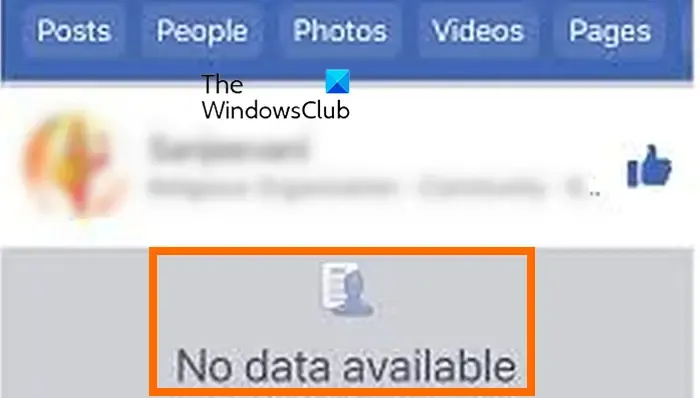
Wat betekent Geen gegevens beschikbaar op een Facebook-bericht?
De foutmelding Geen gegevens beschikbaar bij een bericht op Facebook geeft in de eerste plaats aan dat je dat bericht momenteel niet kunt bekijken, leuk vinden of er commentaar op kunt geven. Dit kan zijn omdat het bericht door de eigenaar is verwijderd of gearchiveerd.
Waarom geeft Facebook aan dat er geen gegevens beschikbaar zijn?

Fix Geen gegevens beschikbaar fout op Facebook
Als je het foutbericht Geen gegevens beschikbaar op Facebook op je pc of telefoon ziet, gebruik dan de onderstaande oplossingen om de fout op te lossen:
- Controleer uw netwerkverbinding.
- Zorg ervoor dat de Facebook-servers niet offline zijn.
- Houd er niet van om te veel pagina’s tegelijk te gebruiken, indien van toepassing.
- Zorg ervoor dat het bericht niet wordt verwijderd.
- Open de Facebook-app opnieuw.
- Meld u af en meld u vervolgens weer aan bij Facebook.
- Wis de Facebook-browsegegevens in de app.
- Wis de app-cache.
- Wis de browsercache en cookies.
- Schakel van platform om Facebook te gebruiken.
1] Controleer uw netwerkverbinding

Voordat u doorgaat met de onderstaande oplossingen, controleert u uw internetverbinding en zorgt u ervoor dat deze goed werkt. Het kan een probleem met de internetverbinding zijn dat uw verbinding met Facebook onderbreekt en de fout Geen gegevens beschikbaar veroorzaakt. Probeer dus verbinding te maken met een stabiele en actieve netwerkverbinding en kijk of de fout is opgelost.
2] Zorg ervoor dat de Facebook-servers niet offline zijn
Het kan zijn dat de Facebook-servers niet beschikbaar zijn, waardoor je berichten niet leuk kunt vinden of bekijken. En dus krijg je de foutmelding ‘Geen gegevens beschikbaar’ op Facebook. Controleer daarom, als het scenario van toepassing is, of er een wijdverbreid serverprobleem is dat door veel gebruikers wordt ervaren. U kunt sociale netwerksites raadplegen om dat te achterhalen, of u kunt een tool voor het controleren van de serverstatus gebruiken . Als de Facebook-servers niet beschikbaar zijn, wacht dan enige tijd totdat het probleem is opgelost. Als dit niet het geval is, gebruikt u de volgende oplossing om de fout op te lossen.
3] Houd niet van te veel pagina’s tegelijk, indien van toepassing
Als u deze foutmelding krijgt terwijl u meerdere pagina’s tegelijk niet leuk vindt, kan Facebook de foutmelding ‘Geen gegevens beschikbaar’ genereren, aangezien u een bot bent. Vermijd dit daarom en kijk of de fout is opgelost.
4] Zorg ervoor dat het bericht niet wordt verwijderd
De pagina of het bericht waarop u de foutmelding ‘Geen gegevens beschikbaar’ ervaart, is mogelijk verwijderd. Daarom krijgt u deze foutmelding steeds weer. Bevestig dus dat het bericht niet is verwijderd of verwijderd. Je kunt proberen contact op te nemen met de persoon die het bericht heeft geplaatst, of bij je vrienden navragen of zij het bericht kunnen bekijken.
5] Open de Facebook-app opnieuw

Het kan een tijdelijk probleem zijn met de Facebook-app die de fout veroorzaakt. Daarom kunt u proberen de app te sluiten en vervolgens opnieuw te openen om te controleren of de fout verdwenen is. Hier leest u hoe u dat doet:
- Houd op het startscherm van uw telefoon het Facebook-apppictogram ingedrukt.
- Selecteer nu de optie i (Info).
- Klik op de geopende pagina op de Force Stop- knop onderaan.
- Als u klaar bent, start u de Facebook-app opnieuw en controleert u of de fout ‘Geen gegevens beschikbaar’ verdwenen is.
6] Meld u af en meld u vervolgens weer aan bij Facebook

7] Wis de Facebook-browsegegevens in de app
U kunt ook proberen de Facebook-browsegegevens uit uw app te wissen en kijken of de fout is verholpen. Beschadigde browsegegevens in de app kunnen een andere oorzaak van deze fout zijn. Verwijder dus de Facebook-browsegegevens met behulp van de onderstaande stappen:
Open eerst uw Facebook-app en klik op de menuknop met drie horizontale lijnen. Blader vervolgens naar beneden en selecteer de optie Instellingen en privacy . Kies daarna de optie Instellingen .
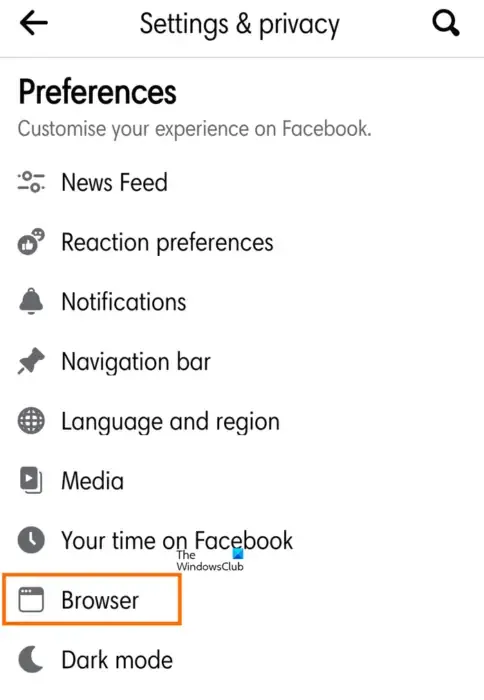
Zoek nu de Browser- optie onder Voorkeuren en klik erop.
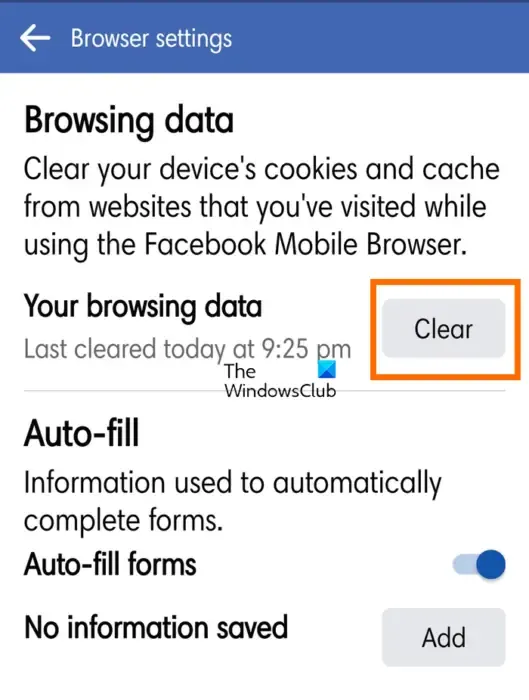
Tik vervolgens op de knop Wissen naast de optie Uw browsegegevens .
Als je klaar bent, probeer dan de berichten te bekijken en leuk te vinden en controleer of de fout is opgelost.
8] Wis de app-cache
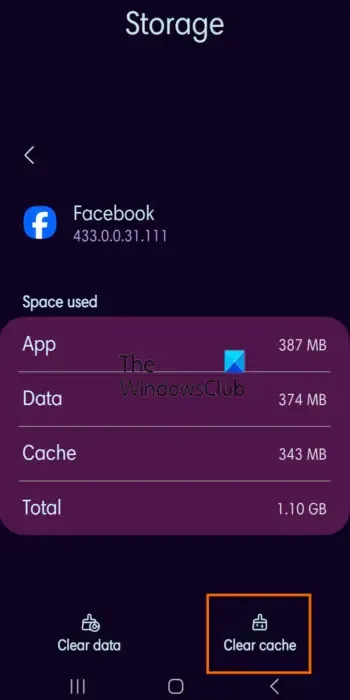
De cachebestanden die aan apps zijn gekoppeld, worden op uw apparaat opgeslagen om snel toegang te krijgen tot de app. Als deze gegevens beschadigd zijn, kunt u fouten en problemen tegenkomen. Als het scenario van toepassing is, probeer dan de cache van de Facebook-app te wissen en controleer vervolgens of de fout verdwenen is of niet.
Hier zijn de stappen om dat te doen:
- Druk eerst vanaf het startscherm van uw telefoon lang op het Facebook-applicatiepictogram.
- Selecteer nu de i (info) optie uit de verschenen menu-opties.
- Ga daarna naar het gedeelte Opslag en druk op de knop Cache wissen .
- Als u klaar bent, opent u de Facebook-app opnieuw en controleert u of u de foutmelding ‘Geen gegevens beschikbaar’ niet meer ontvangt.
9] Wis de browsercache en cookies
Als u deze Facebook-fout in een webbrowser ervaart, probeer dan de browsercache en cookies te wissen, aangezien beschadigde browsergegevens de hoofdschuldige achter deze fout kunnen zijn. Zo kunt u de browsercache en cookies wissen:
Microsoft Rand:
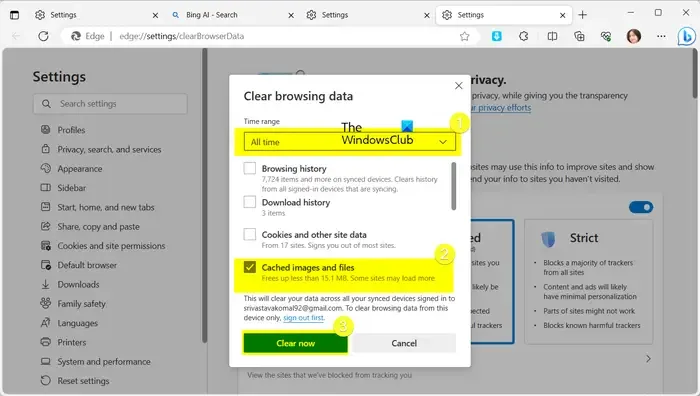
- Klik eerst op de knop Instellingen en meer (menu met drie stippen) in Edge en kies vervolgens de optie Geschiedenis . Of druk op de sneltoets CTRL + H.
- Klik daarna op de optie Pictogram verwijderen (Browsegegevens wissen) in het verschenen paneel.
- Stel nu het Tijdsbereik in als Altijd .
- Schakel vervolgens de selectievakjes Afbeeldingen en bestanden in cache en Cookies en andere sitegegevens in.
- Druk vervolgens op de knop Nu wissen om de geselecteerde browsegegevens te verwijderen.
- Wanneer u klaar bent, start u Edge opnieuw op en opent u Facebook om te controleren of de fout ‘Geen gegevens beschikbaar’ is verholpen.
Google Chrome:
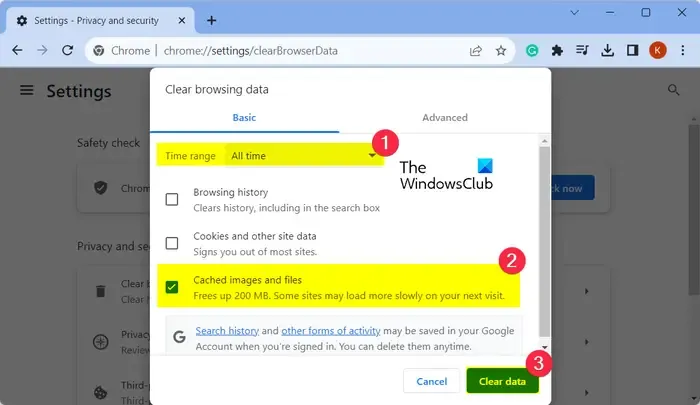
- Open eerst Chrome en druk op de menuknop met drie stippen.
- Kies nu de optie Meer hulpmiddelen > Browsegegevens wissen .
- Selecteer vervolgens het tijdsbereik op Altijd en vink de selectievakjes Cookies en andere sitegegevens , afbeeldingen in cache en bestanden aan .
- Druk ten slotte op de knop Gegevens wissen en open vervolgens de Facebook-app om te zien of de fout is verholpen.
10] Schakel van platform om Facebook te gebruiken
Je kunt ook proberen van platform te wisselen om de Facebook-app te gebruiken. Als u deze fout bijvoorbeeld tegenkomt in de Facebook-app die is geïnstalleerd vanuit de Microsoft Store op uw pc, probeer dan Facebook te gebruiken in een webbrowser zoals Edge of Chrome en controleer of de fout is verholpen.
Ik hoop dat dit helpt



Geef een reactie